
windows7系统的封装,封装前的准备
时间:2024-11-19 来源:网络 人气:
随着电脑技术的不断发展,Windows 7系统因其稳定性和易用性,仍然受到许多用户的喜爱。然而,每次重装系统都需要手动安装各种软件和驱动,既耗时又费力。为了解决这个问题,我们可以通过封装技术将系统制作成一个完整的镜像文件,方便快速恢复系统。本文将详细介绍Windows 7系统的封装方法。
封装前的准备

在开始封装Windows 7系统之前,我们需要准备以下工具和材料:
1. Windows 7官方安装光盘或镜像文件。
2. 需要预装的应用软件,如Office、WPS、Photoshop、360安全卫士等。
3. 封装工具,如UltraISO和Windows 7 AIK。
4. Windows PE光盘,用于制作启动盘。
安装操作系统和应用程序

1. 将Windows 7安装光盘或镜像文件插入电脑,启动电脑并进入BIOS设置,将光驱设置为第一启动设备。
2. 按照提示安装Windows 7操作系统,注意将操作系统安装在C盘。
3. 安装完成后,关闭网络连接,以免在安装应用程序时自动下载更新。
4. 安装所需的应用程序,如Office、WPS、Photoshop、360安全卫士等。
进行封装

1. 打开封装工具,选择“打开当前系统”。
2. 点击“封装体检”,对系统进行体检,确保系统稳定。
3. 点击“一键修复”,对系统进行瘦身,减小系统体积。
4. 点击“打开目标系统”,取消推广,其他设置保持默认。
5. 点击“打开系统封装”,选择默认设置,点击“开始封装”。
制作封装系统镜像
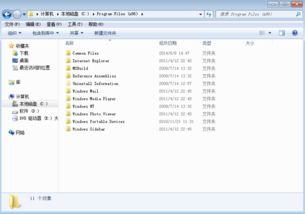
1. 系统封装完成后,关闭电脑,插入Windows PE光盘启动电脑。
2. 进入PE系统,选择“系统安装”。
3. 选择“备份还原”,点击“备份系统”。
4. 选择保存地址和命名,注意不要保存到系统盘C盘,保存的磁盘空间需要10G左右。
5. 选择需要备份的系统盘符C盘,执行备份操作。
查看备份系统
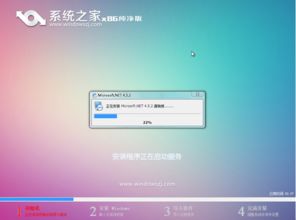
1. 备份完成后,将备份的.gho系统文件复制到U盘或其他存储设备上。
2. 在需要重装系统或给其他电脑装系统时,将U盘插入电脑,启动电脑并进入PE系统。
3. 选择“系统安装”,然后选择“从U盘安装系统”。
4. 按照提示完成系统安装,即可恢复备份的系统。
通过封装Windows 7系统,我们可以轻松备份和恢复系统,节省了重装系统的时间和精力。封装系统需要一定的电脑基础和耐心,但只要按照本文的步骤操作,相信您一定可以成功制作出属于自己的封装系统。
相关推荐
- windows7系统下安装linux,Windows 7系统下安装Linux操作系统的详细教程
- windows7系统屏幕背景,个性化与美化的艺术
- windows7系统可以主清除吗,Windows 7系统全面清除数据的方法详解
- vivox5系统下载,轻松升级,享受流畅体验
- windows7系统连接手机记录,Windows 7系统连接手机记录详解
- windows7系统适合什么ie浏览器吗,Windows 7系统下适合使用的IE浏览器
- windows7驱动盘怎么安装系统,Windows 7 驱动盘安装系统全攻略
- windows7系统的封装,封装前的准备
- windows7系统怎样安装ubuntu,Windows 7系统下安装Ubuntu双系统教程
- windows7系统怎么开3d,Windows 7系统开启3D效果的详细教程
教程资讯
教程资讯排行













